から脱退します。
よろしいですか?
- 君主の皆様、三国志大戦楽しんでいますか?
今回はこの場を借りて、桃園内の「イベント機能の使い方」を2回に分けて説明させて頂きます。
全体の目次はこちらです。
---------
1. イベント機能とは
2. イベントの作り方
2-1. まずはサークルを作ろう!
2-2. 分かりやすいイベント名と画像を使おう!
2-3. 参加者募集、イベント開催期間を決めよう!
2-4. 参加者数を決めよう!
2-5. 分かりやすい説明を入力しよう!
3. イベントの管理の仕方
3-1. 作ったイベントを告知しよう!
3-2. 参加希望者を承認しよう!
3-3. トーナメント機能を活用しよう!
4. 最後に
---------
この記事では、「2. イベントの作り方」までを紹介します。
1. イベント機能とは
イベント機能とは、桃園内にて店舗大会やオフ会の企画を桃園ユーザーに告知し、参加者の募集や管理を行うための機能です。イベント機能を利用することで、桃園に登録している全国のユーザーに対し、効率良く通知を行うことができます!
初めはとっつきにくいかもしれませんが、慣れれば簡単にイベントを作成できます!ぜひご利用ください!
2. イベントの作り方
2-1. まずはサークルを作ろう!
イベント機能を利用するためには、いずれかのサークルに所属する必要があります。もしサークルに所属していない場合は、まずは自分でサークルを作りましょう!サークルの作り方は、トップにて"サークル"のタブを選択し、「サークル作成」を選択後、必要な項目を入力してください。

2-2. 分かりやすいイベント名と画像を使おう!
サークルを作成後、次は"イベント"のタブにて、「イベント作成」を選択します。
まずはイベント名とカバー画像を入力します!
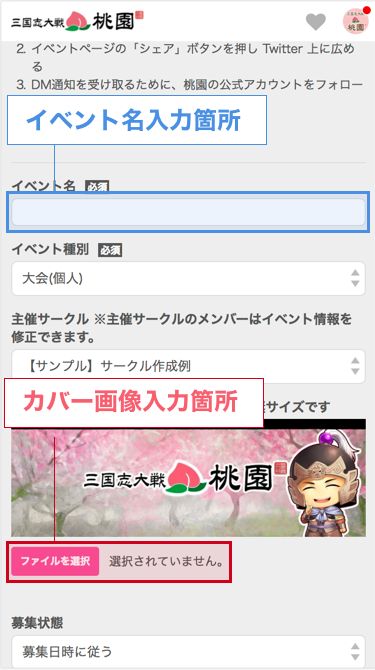
イベント名とカバー画像は、イベント一覧およびイベントの詳細説明画面で表示されます。そのため、分かりやすいイベント名とカバー画像を用いることをお勧めします。

2-3. 参加者募集、イベント開催期間を決めよう!
次は参加者を募集する期間およびイベントの開催期間を入力します。参加者の募集締め切りの日時と、イベントの開催日時をあけておくと、その分準備の時間を確保することができます。一方、直前までできるだけ多くの参加者を集めたい場合は、募集締め切りの日時を開催日時の直前に設定することが望ましいです。
イベントの用途や目的に合わせて、適宜入力してください!

2-4. 参加者数を決めよう!
想定しているイベントの規模に応じて、参加者数を決定します。桃園では、最小参加人数と最大参加人数を設定することである程度幅を持たせた人数調整が可能です。
特に最小参加人数がなければ、「1人」として構いません。また最大参加人数は、"イベントに応募できる最大人数"となりますので、ある程度余裕を持った人数を入力することをお勧めします。なお、参加人数も含め、全ての項目はイベント作成後も変更可能です。必要に応じてご修正ください。

2-5. 分かりやすい説明を入力しよう!
イベントの詳細情報については、参加希望者が内容を理解できるよう、できるだけ詳しく入力してください。
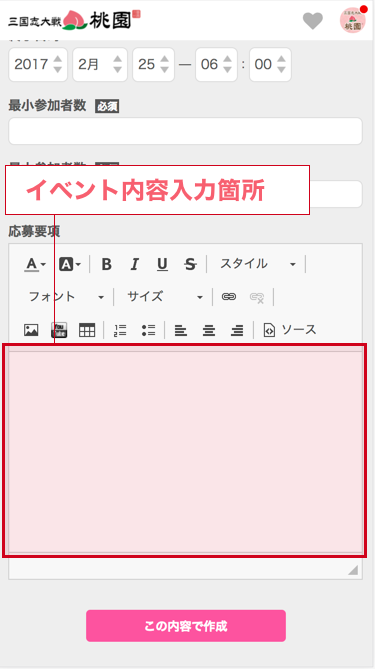
ご参考までに、こちらでよく入力される内容を以下に列挙します。
-----
- イベント主旨、企画内容、主催者の意図や想い
- 開催日、タイムスケジュール
- 参加費用
- ゲスト参加者の有無
- どんな君主に参加していただきたいか
-----
こちらについては、フォントの変更や画像、youtube動画の掲載も可能です。君主の目に止まりやすくなるよう、オリジナリティ溢れる内容で入力してください。
最後に"この内容で作成"を選択すると、イベント作成完了です!
以上で「イベントの作成方法」は終了です。
作成が完了した後は、引き続き、「イベントの管理方法」をご確認ください。
その②に続く
更新日時:2018/01/25 14:48
(作成日時:2017/02/16 01:21)
(作成日時:2017/02/16 01:21)
コメント( 0 )
コメントするにはログインが必要です




